
文章插图
演示机型:Iphone 12系统版本:iOS14.4.1APP版本:淘宝9.23.0
1、开启手机淘宝,在下方的菜单选项中,点击“我的”,进入到个人页面 。
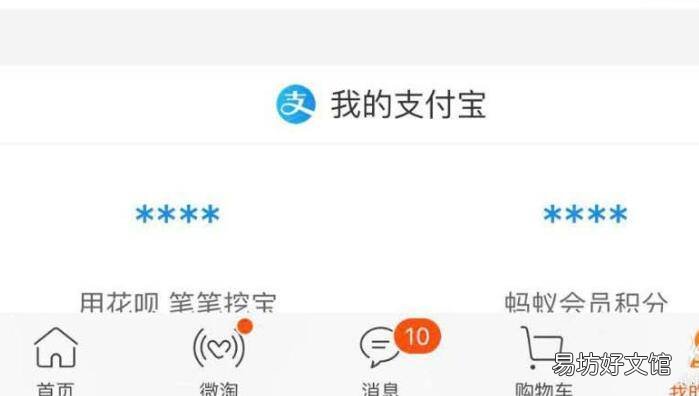
文章插图
2、在我的页面,直接下拉到最后,可以看到有一个“+”(添加卡片),点击加号,进入到添加卡片页面 。
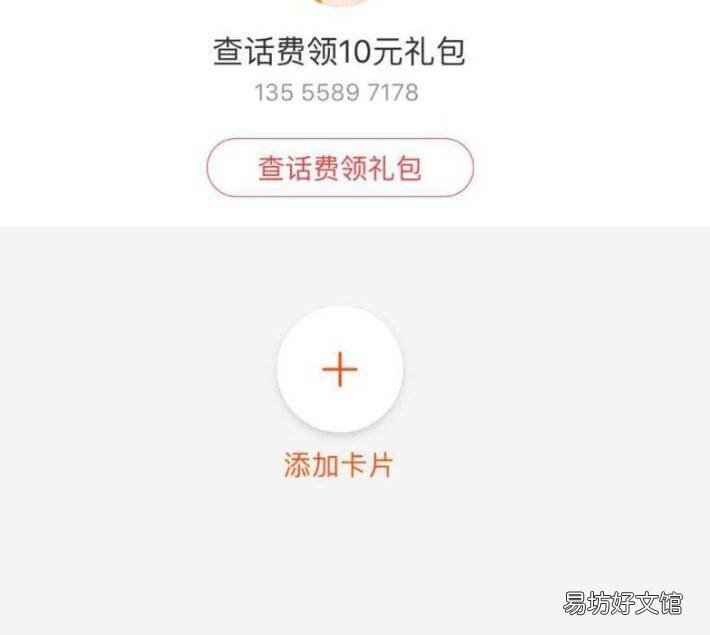
文章插图
3、在添加卡片页面中就可以找到亲情账号的卡片,点击下方的“添加该卡片”即可添加亲情账号功能 。
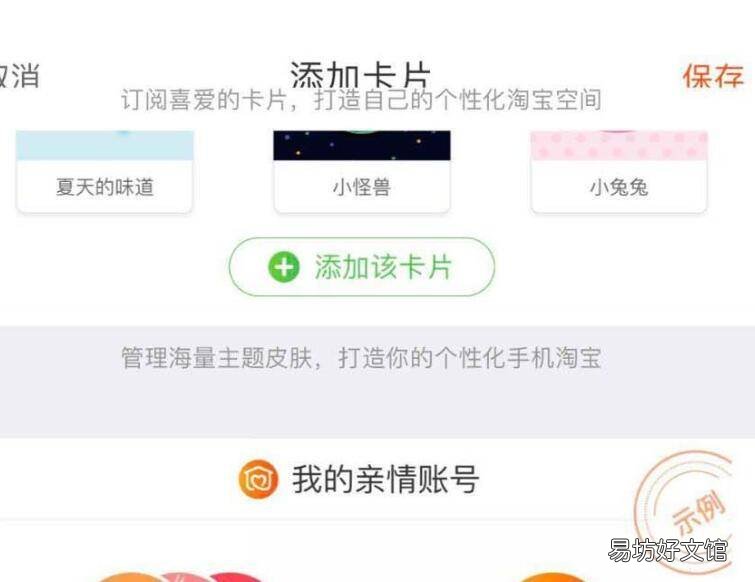
文章插图
4、确定添加卡片之后,我们在页面的右上角找到“保存”,点击保存,即可进行设置保存,亲情账号就会出现在页面 。
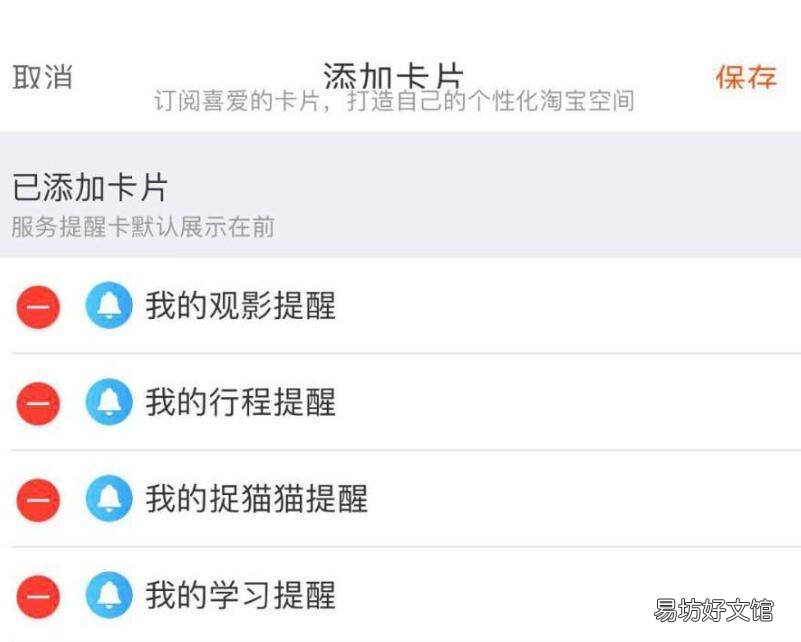
文章插图
5、在我的页面中,找到新添加的亲情卡片,直接点击“添加亲情账号”,即可进入到亲情账号的添加页面 。
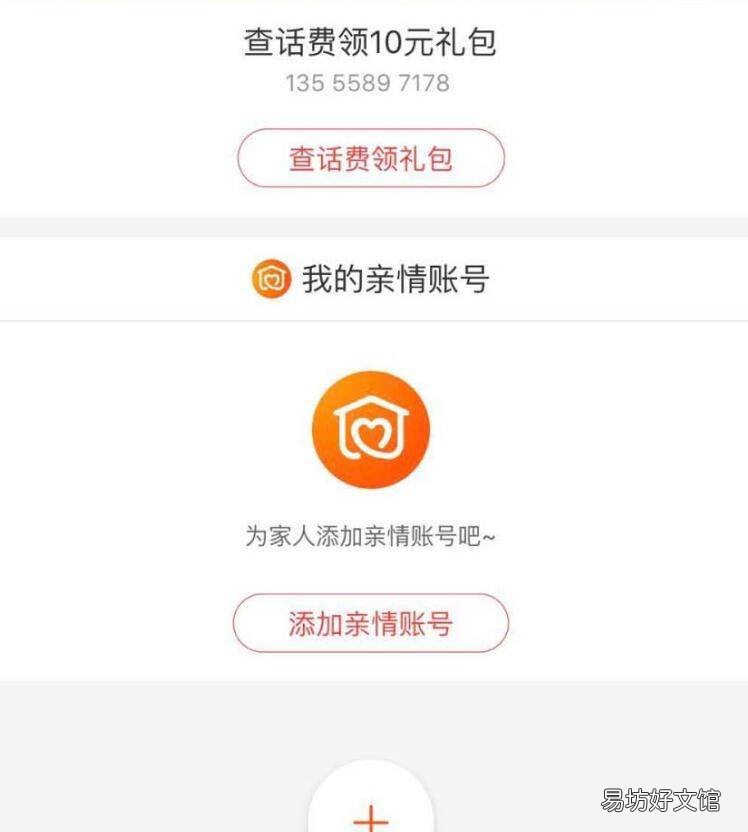
文章插图
6、我们在亲情账号页面,可以看到亲情账号的大致介绍,我们直接点击下方的“添加亲情账号”,继续添加操作 。
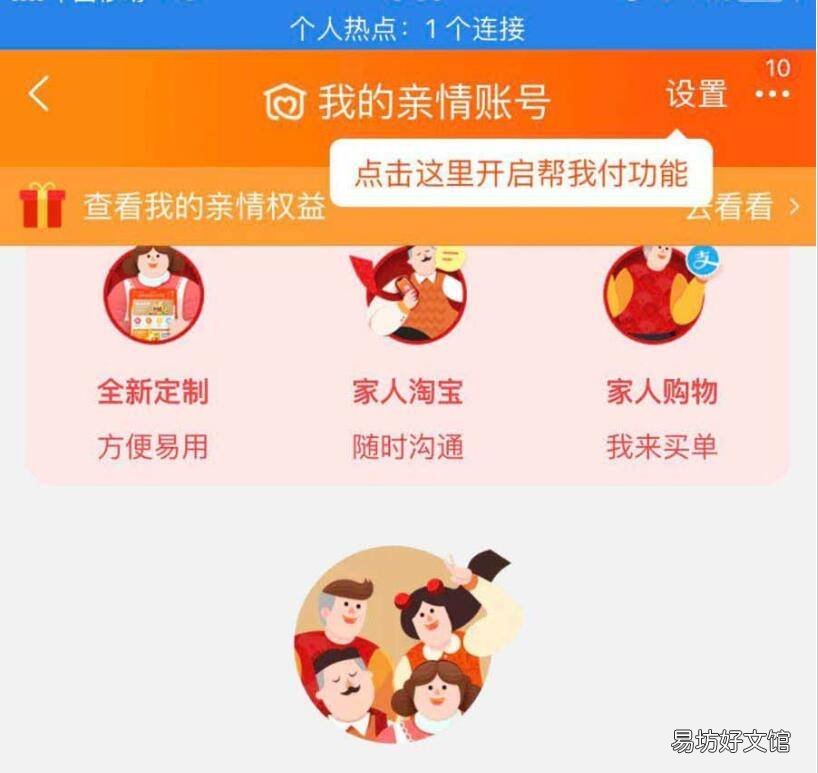
文章插图
【淘宝亲情卡在哪里设置】7、在亲情账号的添加页面,我们可以设置对方的名称,然后输入对方的信息,对方确定后即可成功添加亲情号 。
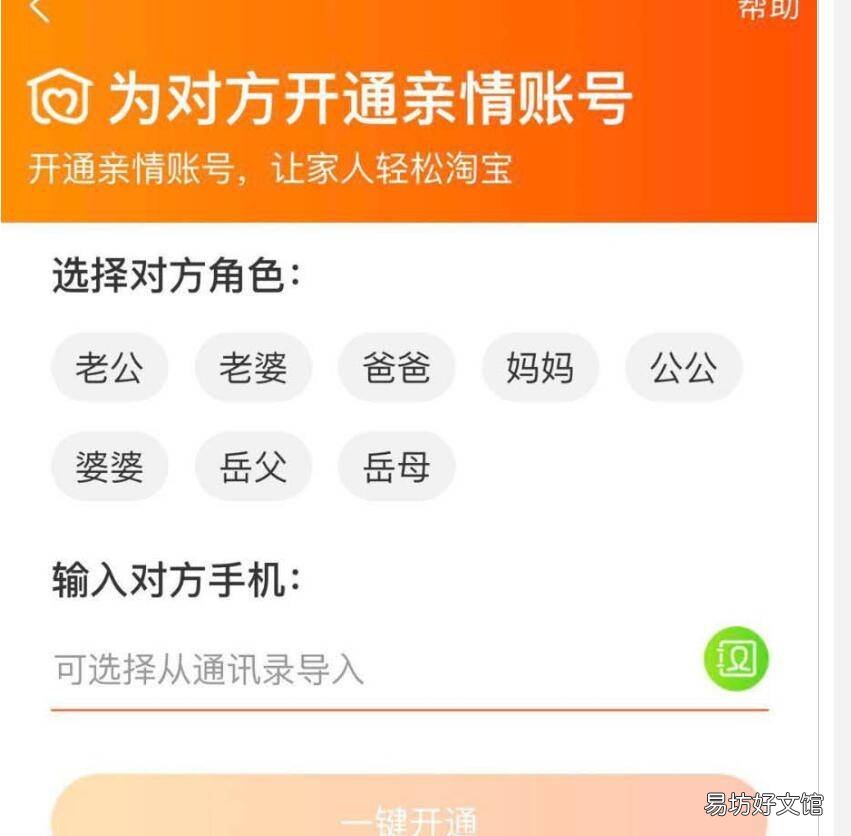
文章插图
推荐阅读
- 淘宝粉丝怎么删除
- 抖音视频上传后卡顿怎么办
- 钉钉群怎么打卡钉钉打卡在哪
- 京东怎么添加e卡
- 纸灯笼的做法步骤
- 鸿蒙系统服务卡片怎么设置
- 淘宝消息怎么全部删除
- 淘宝好物点评团怎么设置
- 支付宝绑定的淘宝账号怎么解除
- nfc交通卡怎么用







